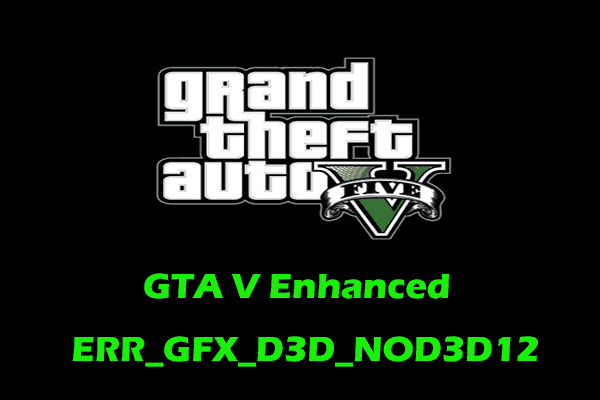Mit technischen Problemen wie dem weißen Bildschirm bei Elden Ring: Nightreign, nicht funktionierendem Controller, Abstürzen oder Co-Verbindungsproblemen zu kämpfen, ist nicht wünschenswert. Diese Probleme betreffen eine große Mehrheit der Spieler. Viele PC-Spieler haben Schwierigkeiten beim Starten des Spiels, da es nach einem kurzen weißen Bildschirm nicht mehr startet.
Nun besprechen wir in diesem schrittweisen Tutorial die Methoden zur Behebung des Startabsturzes mit weißem Bildschirm bei Elden Ring: Nightreign auf dem PC.
Wie man das weiße Bildschirmproblem bei Elden Ring: Nightreign behebt
Behebung 1. TPM aktivieren
Das weiße Bildschirmproblem bei Elden Ring: Nightreign hängt mit dem Trusted Platform Module (TPM) zusammen. Der Grund, warum Elden Ring: Nightreign abstürzt, ist, dass TPM auf Ihrem Computer deaktiviert ist.
- Starten Sie Ihren Computer neu.
- Drücken und halten Sie beim Start die Taste F2 (oder FN + F2, wenn keine dedizierten Funktionstasten vorhanden sind), um das BIOS-Menü aufzurufen.
- Verwenden Sie die Pfeiltasten, um zum Reiter Sicherheit zu wechseln.
- Suchen Sie nach einer Option für TPM, Intel Platform Trust Technology (IPTT) oder AMD CPU fTPM.
- Stellen Sie sie auf Aktiviert.
Behebung 2. Windows aktualisieren
Um den Absturz mit weißem Bildschirm auf dem PC zu beheben, müssen Sie sicherstellen, dass Ihr Windows auf dem neuesten Stand ist.
- Drücken Sie Win + I, um die Windows-Einstellungen zu öffnen. Gehen Sie dann zum Bereich Update & Sicherheit.
- Klicken Sie im Reiter Windows Update auf die Schaltfläche Nach Updates suchen.
- Wenn Updateoptionen verfügbar sind, laden Sie sie herunter und installieren Sie sie alle.
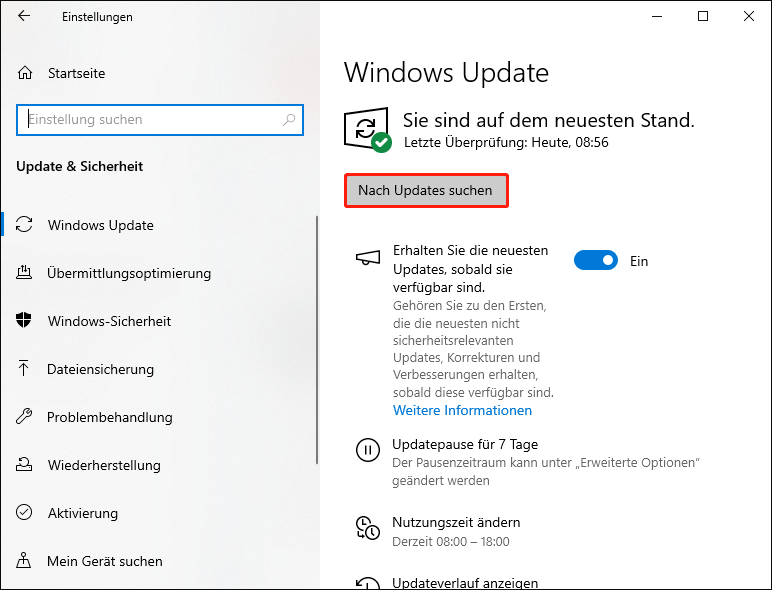
Behebung 3. EAC deinstallieren & neu installieren
Einige Spieler berichteten, dass die Neuinstallation von EAC ihnen half, das Problem „Elden Ring: Nightreign Weißer Bildschirm“ zu beheben. Befolgen Sie daher diese Anweisungen:
- Öffnen Sie Steam und gehen Sie zu Ihrer Bibliothek.
- Klicken Sie mit der rechten Maustaste auf Elden Ring: Nightreign und wählen Sie Verwalten > Lokale Dateien durchsuchen.
- Navigieren Sie im geöffneten Datei-Explorer-Fenster zu Game > easyanticheat.
- Suchen Sie die Datei uninstall\_easyanticheat\_eos\_setup, klicken Sie mit der rechten Maustaste darauf und wählen Sie Als Administrator ausführen.
- Klicken Sie in der UAC-Oberfläche auf Ja. Es ist erwähnenswert, dass Sie eine etwaige Fehlermeldung ignorieren und eine beliebige Taste drücken können.
- Klicken Sie erneut mit der rechten Maustaste auf die Datei uninstall\_easyanticheat\_eos\_factory\_reset und wählen Sie Als Administrator ausführen.
- Klicken Sie anschließend mit der rechten Maustaste auf die Datei install\_easyanticheat\_eos\_setup und wählen Sie Als Administrator ausführen.
- Nach Abschluss der Installation klicken Sie mit der rechten Maustaste auf die Datei easyanticheat\_eos\_setup und wählen Sie Als Administrator ausführen. Klicken Sie auf Ja, um zuzulassen.
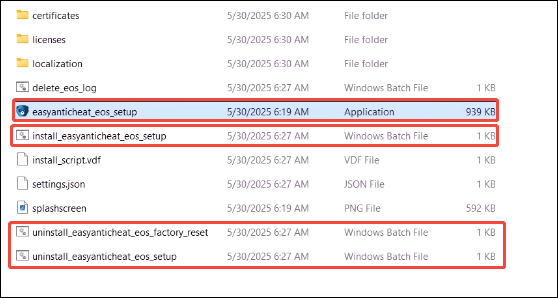
Behebung 4. Die D3D12.dll-Dateien herunterladen
Eine wirksame Methode zur Behebung des weißen Bildschirms in Elden Ring: Nightreign besteht darin, diese DLL-Dateien in Ihr Spielverzeichnis zu verschieben und herunterzuladen. So geht’s:
1. Drücken Sie Win + E zusammen, um den Datei-Explorer zu öffnen. Geben Sie oben rechts in die Suchleiste d3d12 ein.
2. Nachdem alle Ergebnisse angezeigt werden, suchen Sie die Dateien D3D12Core.dll und D3D12.dll (zu finden unter C:\Windows\System32), halten Sie die Strg-Taste gedrückt, klicken Sie mit der rechten Maustaste auf diese beiden Dateien und wählen Sie Kopieren.
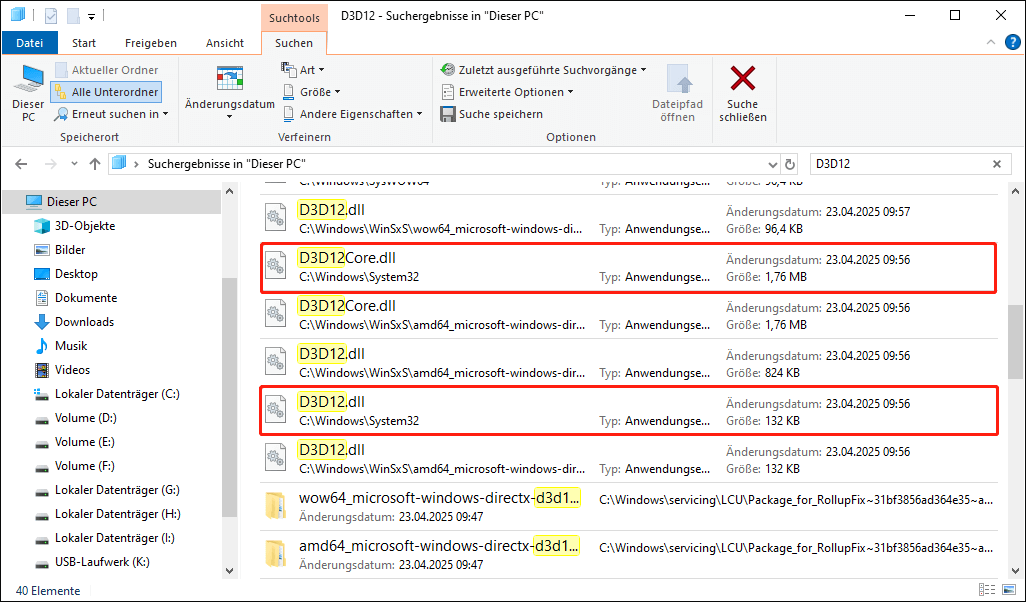
3. Navigieren Sie zum Spielverzeichnis: C:\Programme (x86)\Steam\Steamapps\common\ELDEN RING NIGHTREIGN\Game. Klicken Sie mit der rechten Maustaste in den freien Bereich und wählen Sie Einfügen.
4. Klicken Sie mit der rechten Maustaste auf die Datei D3D12.dll und wählen Sie Umbenennen. Benennen Sie sie dann in D3D12\_original.dll um.
5. Gehen Sie auf diese Website und laden Sie die Datei 01\_release\_binaries\_debug.zip herunter.
6. Nach dem Herunterladen öffnen Sie den Zip-Ordner. Wählen Sie alle Dateien in diesem Ordner aus, klicken Sie mit der rechten Maustaste darauf und wählen Sie Kopieren.
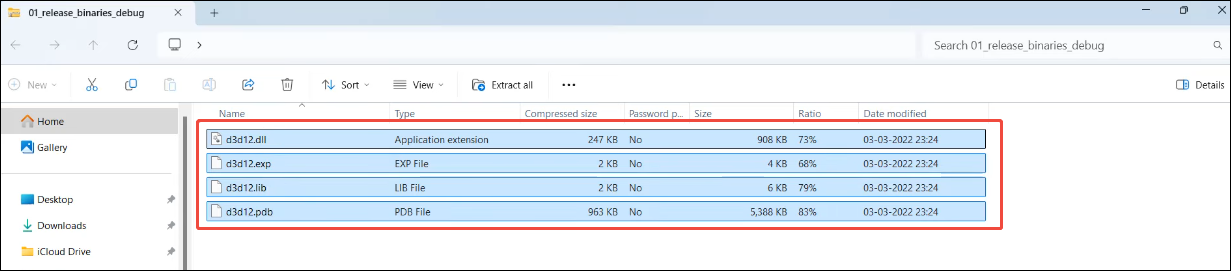
7. Gehen Sie zurück zum Spielverzeichnis (C:\Programme (x86)\Steam\Steamapps\common\ELDEN RING NIGHTREIGN\Game) und fügen Sie die DLL-Dateien mit Strg + V in den Spielordner ein.
Behebung 5. Die EXE-Dateien ausführen
Manchmal können Sie die EXE-Datei des Spiels direkt ausführen, um Abstürze wie den weißen Startbildschirm bei Elden Ring: Nightreign zu vermeiden. Gehen Sie folgendermaßen vor, um die EXE-Datei auszuführen:
- Öffnen Sie Steam.
- Klicken Sie mit der rechten Maustaste auf Elden Ring: Nightreign in Ihrer Steam-Bibliothek und wählen Sie Verwalten > Lokale Dateien durchsuchen.
- Ein neues Fenster mit den Spieldateien wird geöffnet. Öffnen Sie den Ordner Game.
- Suchen Sie die Datei start\_protected\_game.exe, klicken Sie mit der rechten Maustaste darauf und wählen Sie Als Administrator ausführen. Doppelklicken Sie, um das Spiel zu starten.
Behebung 6. Visual C++-Dateien installieren
Wenn Ihrem PC die erforderlichen Visual C++-Dateien fehlen, kann dies das weiße Bildschirmproblem bei Elden Ring: Nightreign verursachen. Ziehen Sie daher in Betracht, die Dateien wie folgt herunterzuladen:
- Gehen Sie über einen Browser zu diesem Microsoft-Link.
- Unter dem Abschnitt Visual Studio-Dateien sehen Sie entsprechende Dateien. Laden Sie die neuen x86– und x64-Dateien herunter.
- Führen Sie die Dateien nach dem Herunterladen aus.
- Klicken Sie in der Popup-Reparaturoption auf „Reparieren“. Klicken Sie anschließend auf die Schaltfläche „Installieren“.
Optionale Hardcore-Schritte
Wenn die obigen Lösungen das weiße Bildschirmproblem bei Elden Ring: Nightreign auf dem PC nicht beheben, versuchen Sie die folgenden Schritte:
- Schalten Sie Wallpaper Engine gegebenenfalls aus.
- Überprüfen Sie die Integrität der Spieldateien.
- Führen Sie das Spiel als Administrator aus.
- Aktualisieren Sie den Grafiktreiber.
- Probieren Sie -dx11/-dx12/-windowed/-noborder einzeln in den Startoptionen aus.
- Erhöhen Sie den virtuellen Speicher.
- Führen Sie das Spiel im Fenstermodus aus.
- Führen Sie das Spiel auf einer dedizierten Grafikkarte aus.
Schlussworte
Diese Lösungen werden das weiße Bildschirmproblem bei Elden Ring: Nightreign auf Ihrem PC beheben. Wir hoffen, dass Sie Ihr Spiel wieder genießen können.